在Word文档的编辑过程中,有时会遇到文字或页面带有不需要的背景颜色,这些颜色可能会影响文档的整体美观和专业性,以下是一些消除Word中各种背景颜色的方法:
文字背景颜色消除方法
1、使用“清除格式”功能
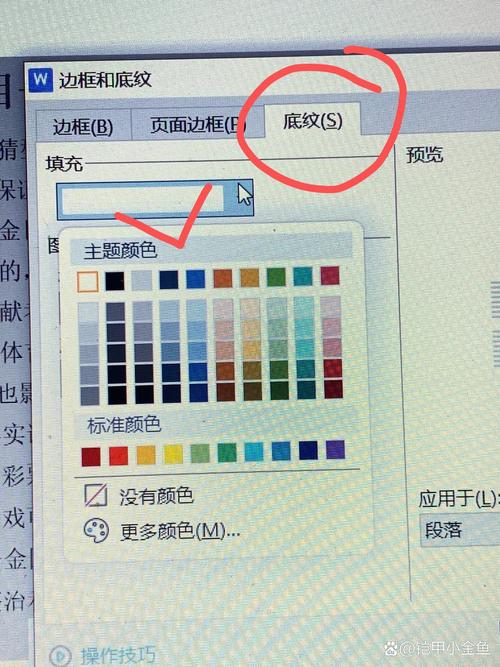
打开Word文档后,选中带有背景颜色的文字,在工具栏的“开始”选项卡中,找到并点击“清除格式”按钮(其图标是一个带有小橡皮擦的字母A),此操作将去除所选文字的所有格式,包括背景颜色。
2、调整段落背景颜色
选中受影响的文字或段落,在“开始”选项卡下的“段落”区域中,点击“边框和底纹”图标(通常是一个方框图标),在弹出的对话框中选择“底纹”选项卡,将“填充”颜色设置为“无色”,然后点击“确定”以应用设置。
3、直接修改文本背景颜色
选择需要调整的文字,在“开始”选项卡中找到“文本高亮颜色”图标,点击下拉菜单,选择“无填充颜色”。
4、调整样式设置

在“开始”选项卡中找到“样式”区域,右键点击当前使用的样式,并选择“修改”,在弹出的对话框中,寻找“格式”选项,然后选择“边框”,在底纹选项卡中,将背景填充设置为“无色”,点击“确定”,并应用到文档中。
5、使用底纹功能键
选中带有底色的文字或段落,在Word的工具栏中找到底纹功能键(通常显示为一个小桶或填充图标的按钮),点击该按钮,选择“无填充颜色”选项,即可快速去除底色。
6、使用“字体”组中的“清除格式”按钮
打开Word文档,选择需要清除字体颜色和背景颜色的文本,在“开始”选项卡中找到“字体”组,点击“清除格式”按钮,这将清除所选文本的所有格式,包括字体颜色和背景颜色。
7、调整突出颜色
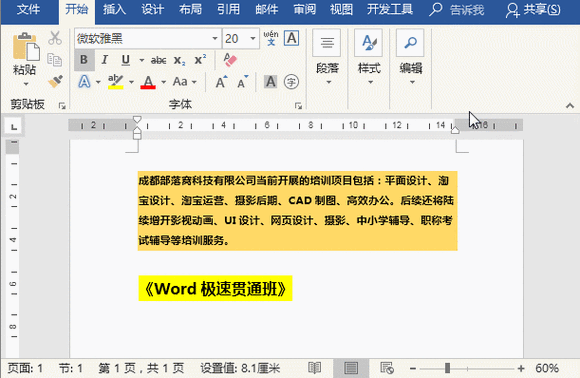
如果底色是通过突出颜色功能设置的,同样选中目标文字或段落,在工具栏中找到突出颜色选项(通常显示为一个小画笔或高亮图标的按钮),点击下拉菜单中的“无颜色”选项,即可消除底色。
8、取消突出限制可编辑
若因设置了word文档部分区域不能编辑导致出现背景颜色,可在设置限制时右侧提示框中取消勾选突出限制可编辑的区域;也可取消限制编辑,不过忘记密码或者不知道密码则不能取消限制编辑,此时可以使用PassFab for Word等工具来取消限制编辑。
页面背景颜色消除方法
1、使用页面颜色选项
打开Word文档,点击页面布局功能区的「页面颜色」按钮,在下拉菜单中,选择「无填充颜色」选项,即可将页面背景颜色去掉。
2、通过设计标签页下的格式按钮
点击「设计」标签页下的「格式」按钮,选择「页面背景颜色」,然后点击「无填充颜色」,如果整个文档的页面背景都需要修改,可以点击「样式集」按钮,选择「修改」,在弹出的窗口中,选择「格式」->「页面颜色」,最后点击「无填充颜色」。
Word中无论是文字还是页面的背景颜色都可以通过多种方法进行消除,用户可根据具体情况选择合适的方法,如“清除格式”功能可一键去除文字的所有格式及背景颜色,而“页面颜色”选项则能快速去除页面背景颜色等,熟练掌握这些技巧有助于提高文档编辑的效率和质量。
以上就是关于“word颜色怎么消除”的问题,朋友们可以点击主页了解更多内容,希望可以够帮助大家!
内容摘自:https://news.huochengrm.cn/cydz/20872.html
